WordPress permette di aggiungere opzioni a pagine già esistenti del menu di amministrazione, oppure di creare nuove pagine, collegate a menu di primo livello o a uno dei vari sotto-menu. La prima alternativa, preferibile quando bisogna creare solo poche opzioni, è quella di aggiungerle ad una pagina già esistente, come la pagina "General" del menu "Settings".
Quando si sviluppa un tema, le opzioni vanno create all'interno del file functions.php.
Per rendere più ordinato e comprensibile il codice, potrebbe essere però opportuno non appesantire lo script, ma creare e includere un file dedicato esclusivamente alle opzioni. Quindi nel file functions.php si potrà semplicemente aggiungere la seguente istruzione:
require( get_template_directory() . '/inc/theme-options.php' );Il file theme-options.php
if( is_admin() && !function_exists( 'seventyone_register_settings' ) ){
/**
* If user can't edit theme options, exit
*/
if ( !current_user_can( 'edit_theme_options' ) )
return;
...
}is_admin()
conditional tag
current_user_can()
L'argomento è costituito da una stringa che individua il privilegio da testare (l'elenco dei privilegi è disponibile nella pagina Roles and Capabilities del Codex). Una volta effettuato il controllo sull'utente, si può dare accesso allo script e creare, quindi, le opzioni programmate. Il primo step è quello di individuare la pagina in cui inserire i campi di opzione: in questo primo esempio, si tratta della pagina delle impostazioni generali di WordPress.
Si ipotizzi di chiamare il tema "Seventyone", e si supponga che sia necessario aggiungere solo poche opzioni. Ad esempio, si potrebbe ritenere utile permettere all'utente admin di inserire i valori di alcuni meta tag nell'head del documento.
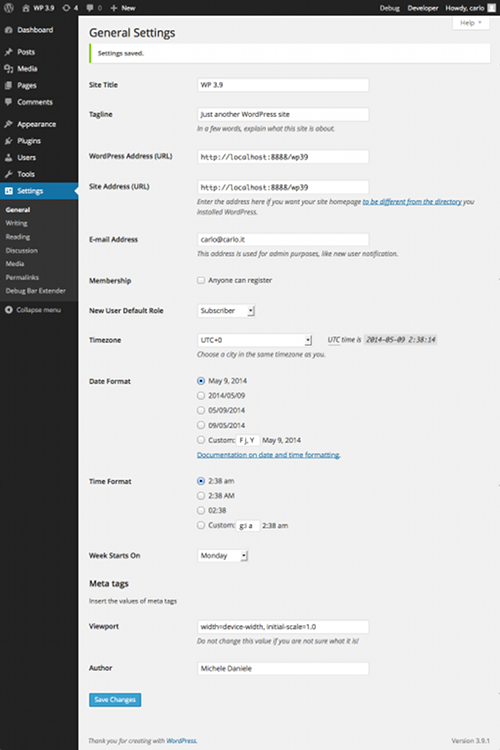
La creazione di un gruppo di opzioni nella pagina delle impostazioni generali con la Settings API segue le seguenti fasi:
- Creazione del gruppo di opzioni (o "Settings section");
- Creazione dei singoli campi;
- Registrazione delle singole opzioni.
All'interno del blocco condizionale descritto in precedenza, si definisce la funzione seventyone_register_settings()
admin_init
All'interno di seventyone_register_settings()
add_action( 'admin_init', 'seventyone_register_settings' );
function seventyone_register_settings(){
add_settings_section( ... );
add_settings_field( ... );
add_settings_field( ... );
register_setting( ... );
}I gruppi di opzioni vengono creati dalla funzione add_settings_section()
function seventyone_register_settings(){
add_settings_section(
'seventyone_meta', // Identificativo univoco
__( 'Meta tags', 'seventyone' ),// title
'seventyone_options_callback', // callback
'general' // pagina di menu
);
...
}Quella che segue è la funzione di callback che aggiunge un markup personalizzato al gruppo di opzioni prima che questo venga mandato a video:
function seventyone_options_callback(){
echo "<p>Insert the values of meta tags</p>";
}Una volta aggiunto il gruppo, bisognerà creare le singole opzioni. Queste vanno prima di tutto registrate con la funzione register_settings()
function seventyone_register_settings(){
...
register_setting(
'general',
'meta_viewport'
);
...Quest'ultima funzione provvede a memorizzare in modo sicuro i dati relativi alle singole opzioni all'interno del database, e accetta tre argomenti, di cui i primi due obbligatori:
| Argomento | Descrizione |
|---|---|
| $option_group | (string
|
| $option_name | (string
|
| $callback | (string
|
Sempre all'interno di seventyone_register_settings()
function seventyone_register_settings(){
...
add_settings_field(
'meta_viewport',
__( 'Viewport', 'seventyone' ),
'seventyone_input_text',
'general',
'seventyone_meta',
array(
'id' => 'meta_viewport',
'type' => 'text',
'class' => 'regular-text',
'default' => 'width=device-width, initial-scale=1.0',
'description' => '<p class="description">Are you sure?</p>'
)
);
...La funzione add_settings_field()
Come anticipato, la funzione di callback genera il codice HTML del campo del form. Eccolo nel dettaglio:
function seventyone_input_text( $args ){
?>
<input
id="<?php echo $args['id']; ?>"
type="<?php echo $args['type']; ?>"
class="<?php echo $args['class']; ?>"
value="<?php echo ( !empty( get_option( $args['id'] ) ) ) ? get_option( $args['id'] ) : ( $args['value'] ); ?>"
name="<?php echo $args['id']; ?>" />
<?php
}In questo caso la funzione di callback genera un semplice campo di testo. L'argomento della funzione è costituito dall'array inizializzato in add_settings_field()
Gli elementi dell'array assegnano i valori agli attributi dell'elemento input. Passando un array con questi dati, sarà possibile invocare la stessa funzione per generare più campi di testo.
Per generare il valore dell'attributo value
get_option()
get_option
In caso negativo, viene utilizzato il valore predefinito, memorizzato in $args['default']
<?php echo ( !empty( get_option( $args['id'] ) ) ) ? get_option( $args['id'] ) : ( $args['default'] ); ?>Quello che segue sarà l'output della funzione:
<input id="meta_viewport" class="regular-text" type="text" name="meta_viewport" value="width=device-width, initial-scale=1.0">Quando l'amministratore trasmette i dati del form, questi vengono memorizzati nella tabella wp_options
visualizzare i dati nel front-end
get_option()
get_option
elenco del Codex
La funzione restituisce una stringa di testo con il valore dell'opzione, oppure FALSE
viewport
header.php
head
if (true == get_option('meta_viewport'))
echo '<meta name="viewport" content="' . get_option("meta_viewport", "width=device-width, initial-scale=1.0") . '" />';get_option()
wp_options
meta_viewport
get_option()
TRUE
Dopo che l'utente admin avrà salvato i dati delle opzioni, get_option()
meta_viewport
get_option()
FALSE
non inserire affatto il tag meta
Poche opzioni possono, quindi, essere gestite in una pagina di configurazione già esistente.
Se però il tema si presenta ricco di impostazioni, bisognerà creare un sistema di amministrazione più complesso.
Nella prossima parte della guida verrà analizzata la procedura necessaria per creare menu e sottomenu nel pannello di amministrazione di WordPress.
Ti consigliamo anche
| Argomento | Descrizione |
|---|---|
| $id | (string
meta_viewport
|
| $title | (string
Viewport
|
| $callback | (string
seventyone_input_text
|
| $page | (string
general
|
| $section | (string
seventyone_meta
|
| $args | (string
|